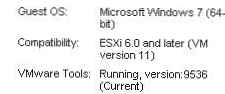Dalam setiap rilis ESXi hypervisor baru, VMware memperbarui versi mesin virtual yang digunakan (Versi VM) dan, dengan demikian, parameter besi virtual (perangkat keras virtual) Pada versi baru dari mesin virtual, sebagai suatu peraturan, dukungan untuk fungsionalitas baru muncul, bug lama diperbaiki, dll. Oleh karena itu, ketika bermigrasi ke versi baru ESXi, diharapkan untuk meningkatkan versi perangkat keras virtual untuk semua mesin virtual. Versi mesin virtual yang lebih lama harus digunakan hanya untuk tujuan kompatibilitas. Pada artikel ini, kita akan melihat cara memperbarui versi mesin virtual (perangkat keras virtual) untuk mesin virtual yang berjalan pada host VMWare ESXi.
Tabel di bawah ini menunjukkan korespondensi antara versi ESXi dan versi VM..
| Versi hypervisor | Versi virtual mobil |
| ESX / ESXi 4.X | 7 |
| ESXi 5.0 | 8 |
| ESXi 5.1 | 9 |
| ESXi 5.5 | 10 |
| ESXi 6.0 | 11 |
Versi saat ini dari mesin virtual (perangkat keras virtual) dapat ditemukan pada tab Ringkasan mesin virtual. Contoh dalam tangkapan layar menunjukkan bahwa versi VM versi 8 digunakan (ESXI 5.0 dan yang lebih baru).
 Sebelum meningkatkan versi VM, disarankan:
Sebelum meningkatkan versi VM, disarankan:
- Buat VM snapshot
- Tingkatkan Alat VMware
Untuk memutakhirkan versi Perangkat Keras Virtual, mesin virtual harus dimatikan. Kemudian, ketika Anda mengklik VM, menu yang tepat akan tersedia Tingkatkan Perangkat Keras Virtual (Kompatibilitas > Tingkatkan Kompatibilitas VM di vSphere Web Client).
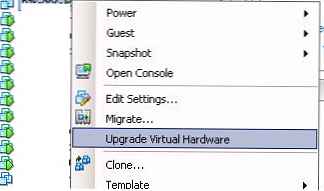
Catatan. Saat meningkatkan versi tingkat perangkat keras ke 10 atau 11 dari versi yang lebih rendah, pengeditan pengaturan VM hanya akan tersedia dari antarmuka vSphere Web Client. Dan ketika Anda mencoba mengeditnya dari vSphere Client, kesalahan muncul:
Pengaturan Mesin Virtual TerbatasAnda memiliki kemampuan pengeditan yang dibatasi pada mesin virtual versi 9 atau lebih tinggi menggunakan klien ini.Beberapa perangkat mungkin tidak muncul dalam daftar perangkat, dan pengaturan beberapa perangkat mungkin muncul sebagai "Terbatas".Jika Anda ingin mengedit fitur perangkat keras canggih dari mesin virtual ini, silakan gunakan Klien Web vSphere
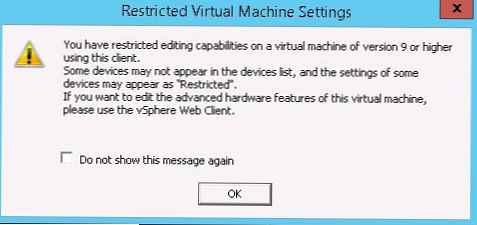
Dimungkinkan untuk menjadwalkan pembaruan otomatis dari versi mesin virtual pada reboot VM yang benar berikutnya.
- Untuk melakukan ini, buka pengaturan VM dan pada tab Perangkat keras virtual perluas bagian Tingkatkan.
- Periksa opsi Jadwalkan Peningkatan Kompatibilitas VM dan pilih versi yang ingin Anda tingkatkan.
- Sangat diinginkan bahwa opsi Hanya upgrade setelah shutdown OS tamu normal dimasukkan

Atau, Anda dapat memutakhirkan Perangkat Keras Versi VM melalui PowerCLI:
Connect-VIServer esxi_hostname
Set-VM -VM msk-fs3 -Versi v11 -Konfirmasikan: $ false
Jika Anda menggunakan versi gratis dari hypervisor ESXi, memutakhirkan versi via PowerCLI akan gagal karena keterbatasan API. Tapi Anda bisa menggunakan perintah vim-cmd di shell ESXi:
Dapatkan daftar VM di server:
vim-cmd vmsvc / getallvms
Ingatlah VMID dari VM yang ingin Anda perbarui:
vm-cmd vmsvc / peningkatan vmid vmx-10
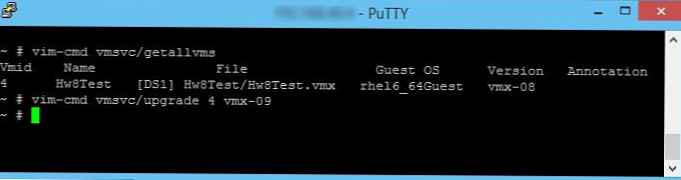 Tetap menghidupkan VM dan memeriksa apakah VM telah diperbarui ke versi 11.
Tetap menghidupkan VM dan memeriksa apakah VM telah diperbarui ke versi 11.